Même avant la sortie de Windows 8.1 Preview au public, Microsoft a annoncé que les utilisateurs de Windows 8.1 Preview ne seraient pas en mesure de migrer les programmes de bureau et les applications téléchargés du Store vers Windows 8.1 RTM. Maintenant que Windows 8.1 RTM a été publié, de nombreux utilisateurs qui ont téléchargé Windows 8.1 RTM ISO de Microsoft peuvent souhaiter mettre à niveau leur installation de Windows 8.1 Preview vers RTM sans perdre leurs applications installées.
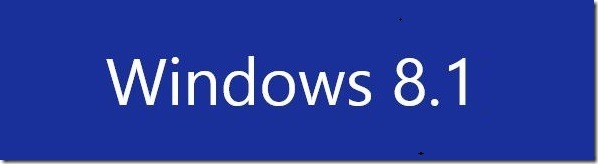
Lorsque vous démarrez Windows 8.1 RTM sur un PC exécutant la version préliminaire, l’installation ne conserve que vos fichiers personnels. Bien que ce soit toujours une bonne idée de suivre les suggestions de Microsoft, les utilisateurs qui ont des centaines de programmes sur leur aperçu de Windows 8.1 peuvent souhaiter conserver toutes les applications et programmes de bureau installés lors de la mise à niveau vers Windows 8.1 RTM.
Heureusement, il existe une solution de contournement simple disponible pour conserver toutes vos applications et programmes avec vos fichiers personnels pendant le processus de mise à jour. La solution de contournement consiste à supprimer le fichier cversion.ini du fichier ISO à l’aide d’un outil tiers pour ignorer la vérification du numéro de version.
Si vous effectuez une mise à niveau de Windows 8.1 Preview vers Windows 8.1 RTM à l’aide d’un fichier ISO, vous pouvez suivez les instructions ci-dessous pour migrer toutes les applications et tous les programmes installés sur Windows 8.1 RTM.
REMARQUE: Bien que ce guide fonctionne parfaitement, nous vous recommandons de créer une sauvegarde de vos fichiers avant de commencer à mettre à jour Windows 8.1 Preview vers RTM.
Étape 1: Télécharger l’utilitaire de suppression CVersion.ini à partir de Cette page. Cet outil vous permet de supprimer le fichier cversion.ini du fichier ISO Windows 8.1 RTM, sans avoir à monter l’image ISO.
Étape 2: Extrayez le fichier zip téléchargé pour obtenir le fichier CVersion_removal_utility.exe.
Étape 3: Double-cliquez sur le fichier exécutable et recherchez le fichier ISO Windows 8.1 RTM. Sélectionnez le fichier ISO et cliquez sur Ouvert pour supprimer le fichier cversion.ini de l’ISO.
Maintenant que vous avez supprimé le fichier cversion.ini du fichier ISO, il est temps de commencer à mettre à niveau votre installation de Windows 8.1 Preview vers Windows 8.1 RTM sans perdre vos paramètres, applications installées et fichiers personnels. Assurez-vous que vous disposez d’au moins 10 Go d’espace disque libre sur le lecteur Windows 8.1 (système).
Étape 4: Ensuite, allez dans le fichier ISO de Windows 8.1, faites un clic droit dessus, puis cliquez sur En forme pour le monter et afficher tous les fichiers, y compris le fichier Setup.exe.
Étape 5: Double-cliquez sur le fichier Setup.exe pour afficher l’écran suivant avec deux options:
# Téléchargez et installez les mises à jour (recommandé)
# Non merci
Notez que cet écran ne s’affiche que si le PC est connecté à Internet. Et si votre PC n’est pas connecté, vous verrez l’écran mentionné à l’étape 5.
Étape 6: Dans l’écran suivant, entrez votre clé de produit Windows 8.1 RTM à 25 caractères et cliquez sur Le suivant pour afficher l’écran du contrat de licence.
Étape 7: Acceptez le contrat de licence en sélectionnant l’option intitulée J’accepte les termes de la licence et en cliquant sur le bouton Accepter.
Étape 8: Ici, vous verrez les trois options suivantes:
# Conservez les paramètres Windows, les fichiers personnels et les applications
# Conservez uniquement vos documents personnels
# N’importe quoi
Puisque vous souhaitez tout conserver, sélectionnez la première option intitulée Conserver les paramètres Windows, les fichiers personnels et les applications. Cliquez sur le bouton Suivant pour passer à l’étape suivante.
Étape 9: Le fichier d’installation analyse le matériel du système pour s’assurer que Windows 8.1 RTM peut être installé. Si la configuration détecte que l’espace disque disponible est insuffisant pour mettre à jour l’installation avec succès, un message d’avertissement s’affiche.
Enfin, cliquez sur À installer puis suivez les instructions normales à l’écran pour démarrer la mise à niveau de votre installation de Windows 8.1 Preview vers Windows 8.1 RTM.
Une fois l’installation terminée, vous verrez des options pour choisir une couleur, modifier les paramètres de mise à jour par défaut et les paramètres de confidentialité. Bonne chance!